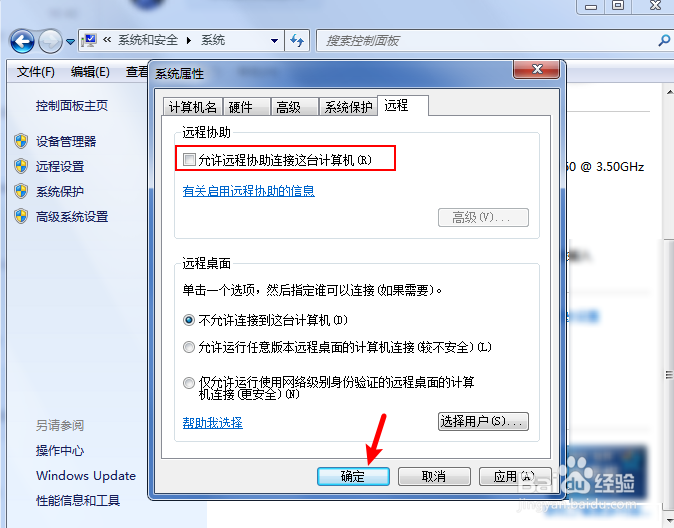1、电脑点击左下角的开始键,再点击“控制面板”。
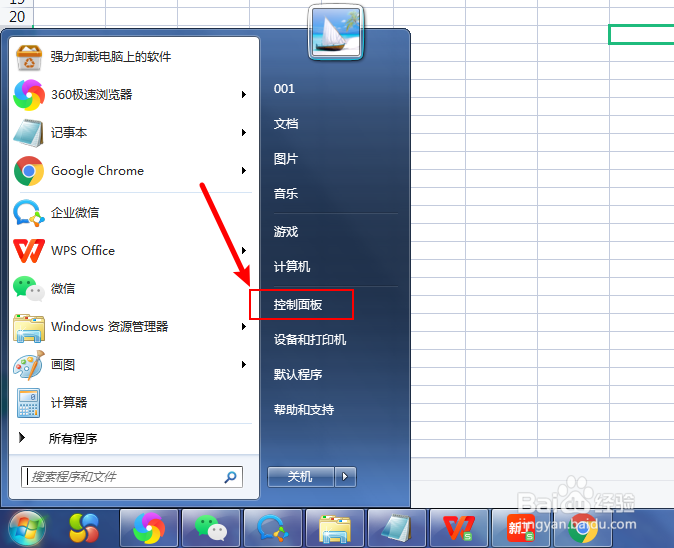
2、在控制面板页面,点击“系统和安全”。
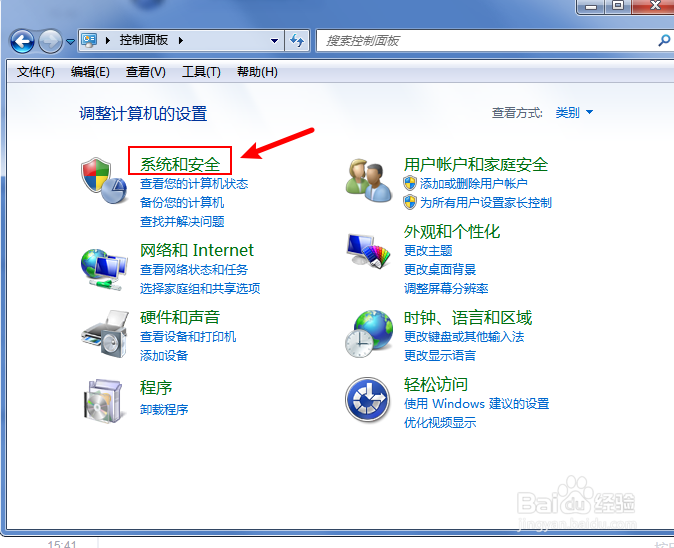
3、在系统和安全页面,点击“系统”。
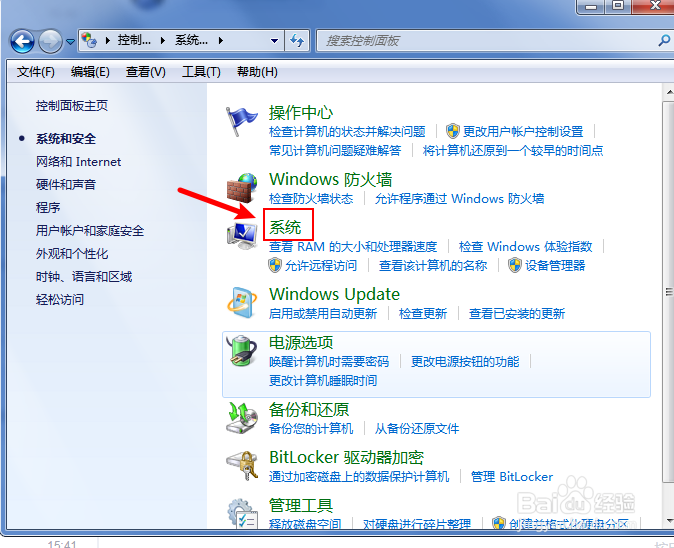
4、在系统页面,点击更改设置。
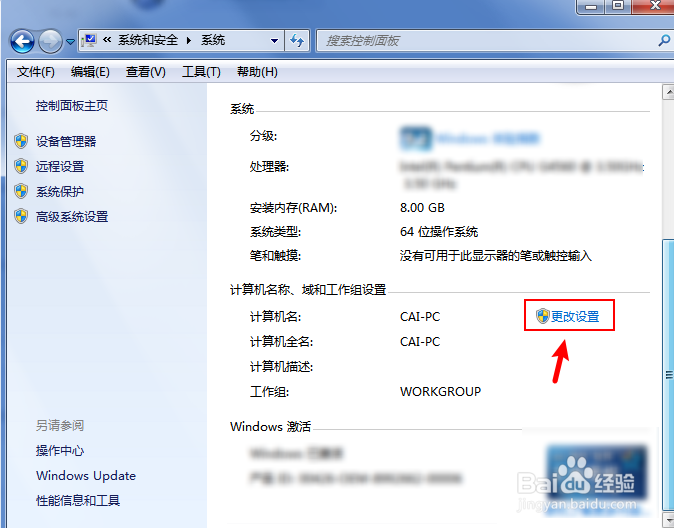
5、在系统属性窗口,取消勾选“允许远程协助连接此电脑”。
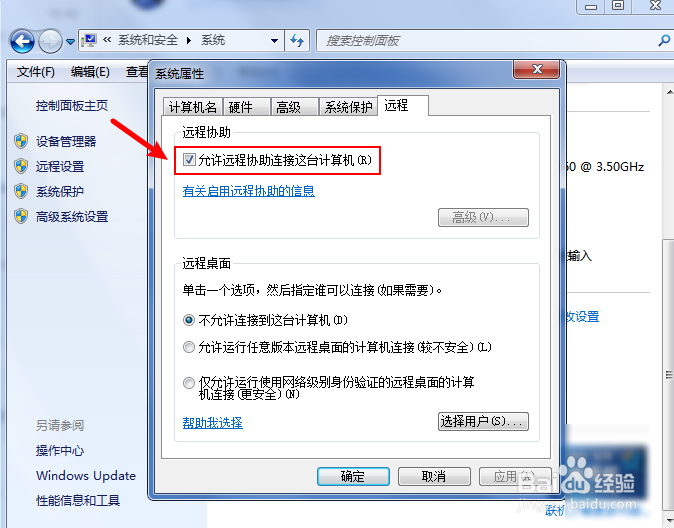
6、取消后,再点击“确定”就可以设置不让远程连接自己电脑了。
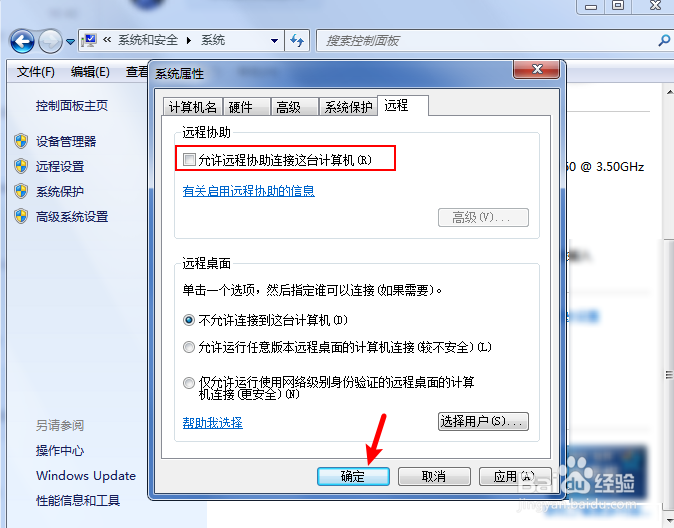
时间:2024-10-28 02:32:16
1、电脑点击左下角的开始键,再点击“控制面板”。
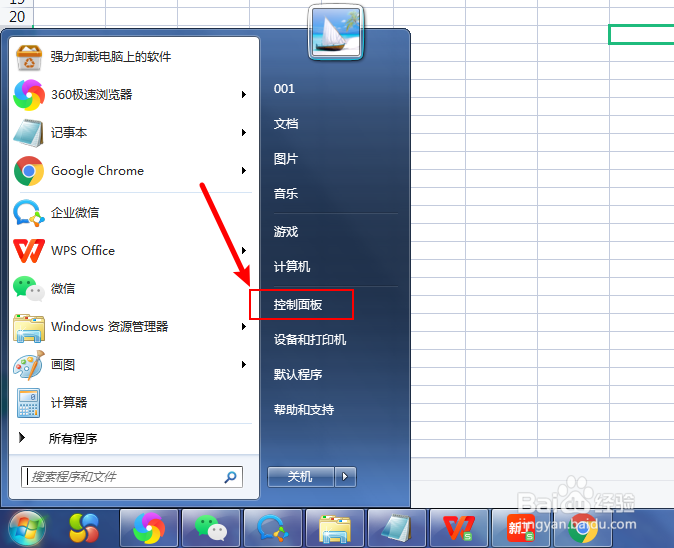
2、在控制面板页面,点击“系统和安全”。
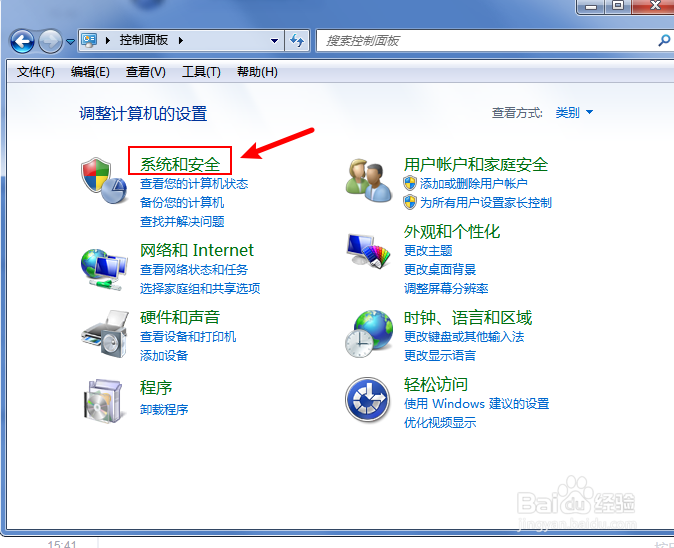
3、在系统和安全页面,点击“系统”。
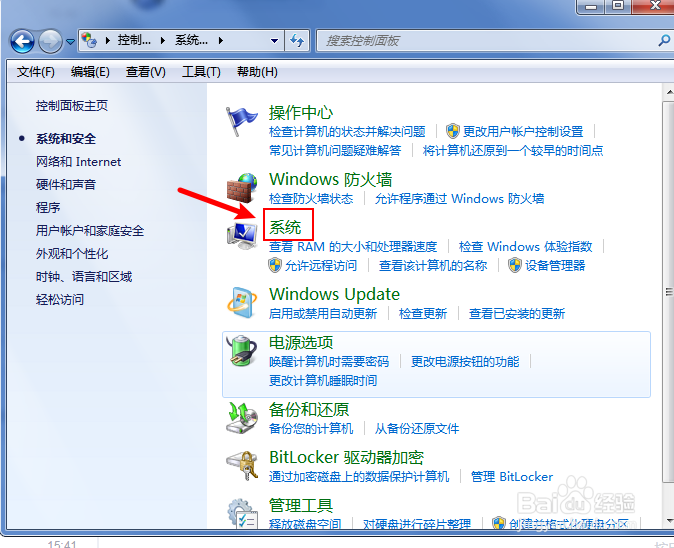
4、在系统页面,点击更改设置。
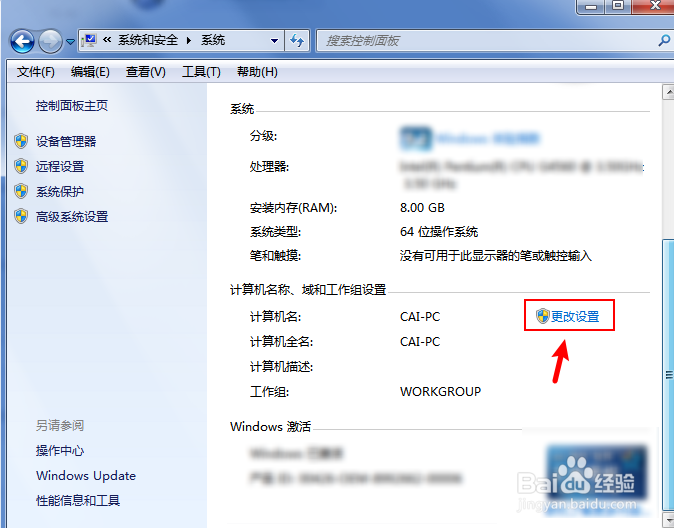
5、在系统属性窗口,取消勾选“允许远程协助连接此电脑”。
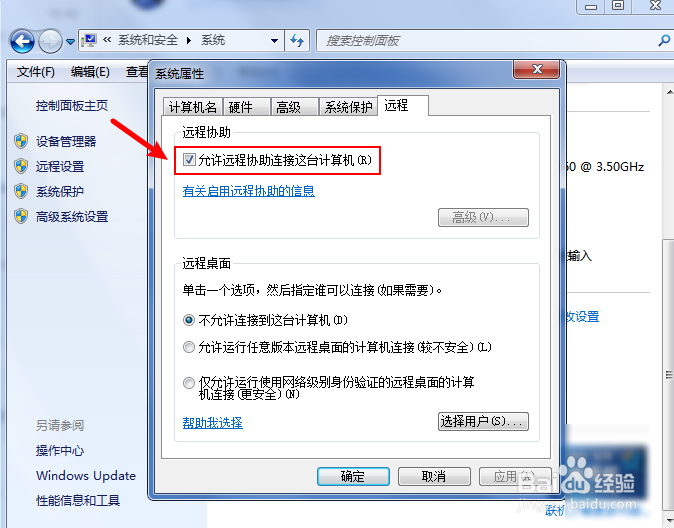
6、取消后,再点击“确定”就可以设置不让远程连接自己电脑了。